
时间:2020-10-03 18:15:33 来源:www.win10xitong.com 作者:win10
现在电脑的使用率越来越频繁,用得越多,系统出现在问题的情况就越多,像今天就有网友遇到了Win10打开MindManager提示“计算机中丢失mfc120u.dll”的问题,想必我们大家以后也可能会遇到Win10打开MindManager提示“计算机中丢失mfc120u.dll”的情况,那我们应当怎么处理呢?解决这个问题的步骤如下:1、从别的和您Win10版本和位数相同的计算机上复制mfc120u.dll,或在网上搜索下载一个mfc120u.dll文件;2、接着解压后直接拷贝该文件到系统目录里就能够轻松的解决了,下面我们一起来看下详细的Win10打开MindManager提示“计算机中丢失mfc120u.dll”的详细解决法子。
Win10打开MindManager提示“计算机中丢失mfc120u.dll”怎么办?
方法一:
1、从别的和您Win10版本和位数相同的计算机上复制mfc120u.dll,或在网上搜索下载一个mfc120u.dll文件;
2、接着解压后直接拷贝该文件到系统目录里:
Win10 32位:C:\Windows\System32
Win10 64位:C:\Windows\SysWOW64
3、按下Win+R 组合键打开运行,输入:regsvr32 mfc120u.dll ,点击确定即可解决问题。
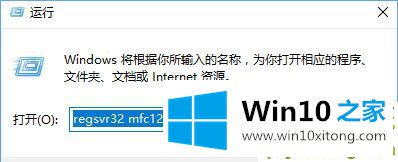
方法二:
从网上下载微软常用运行库合集进行安装,安装的时候使用默认推荐勾选的的组件进行安装即可解决问题!
以上便是Win10打开MindManager提示“计算机中丢失mfc120u.dll”的两种解决办法,有遇到同样情况的伙伴,可以按照以上方法解决。
以上的全部内容就是说的关于Win10打开MindManager提示“计算机中丢失mfc120u.dll”的详细解决法子,获得更多win系统相关教程,可以继续关注本站。